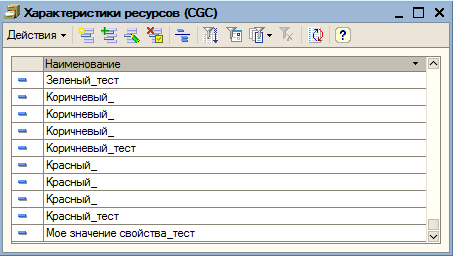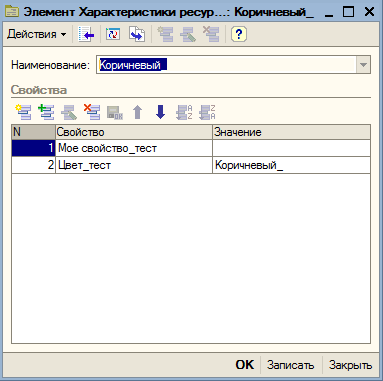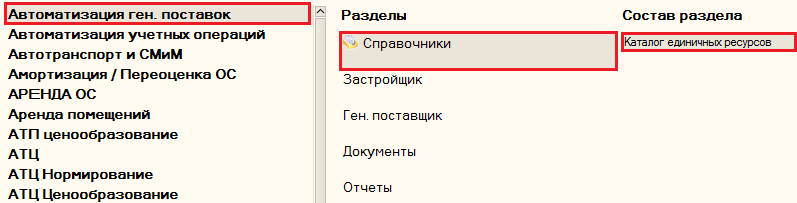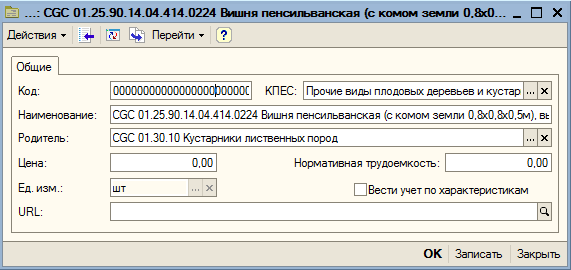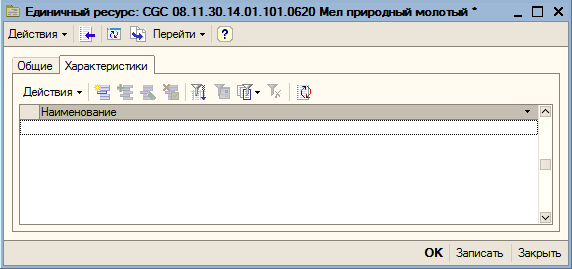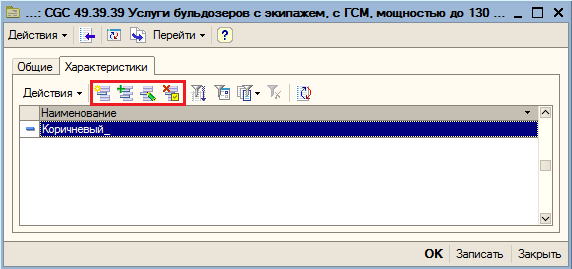Утративший силу
Справочник «Характеристики ресурсов (CGC)» является подчинённым справочнику «Каталог единичных ресурсов» и представлен на рисунке 7.
- Наименование
- Свойство – ссылка на план видов характеристик «Свойства объектов»
- Значение – ссылка на справочник «Значения свойств объектов»
Справочник располагается в подсистеме «Автоматизация ген. поставок» → Справочники → Каталог единичных ресурсов (рисунок 9).
По кнопке «Получить новые CGC» выполняется синхронизация элементов из облачной СЭД в 1С: Бухгалтерия в ручном режиме, для кодов КПЕС, у которых установлен признак «Синхронизация CGC», см. раздел Справочник «КПЕС» (рисунок 11). При установке конкретной даты происходит синхронизация элементов на дату создания CGC.
- Код
- КПЕС (ссылка на справочник «КПЕС», см. раздел Справочник «КПЕС»)
- Наименование
- Родитель (ссылка на папку-родитель справочника «Каталог единичных ресурсов»)
- Цена
- Нормативная трудоёмкость
- Ед. изм.
- Признак «Вести учет по характеристикам»
- URL – ссылка на ресурс
При установке признака «Вести учет по характеристикам» открывается видимость вкладки «Характеристики» (рисунок 13).
Табличная часть «Характеристики» содержит список характеристик, подчиненных данному элементу справочника. Пользователь имеет возможность добавления/изменения характеристик при помощи кнопок на командной панели вкладки (рисунок 14).
По кнопкам «Перейти» → «Характеристики ресурсов (CGC)» открывается справочник «Характеристики ресурсов» (см. раздел Справочник «Характеристики ресурсов (CGC)»).
Документ «План материальных ресурсов по инвестиционному проекту» предназначен для создания плана материальных ресурсов по проекту.
Документ располагается в подсистеме «Автоматизация ген. поставок» → «Застройщик» → «План материальных ресурсов по инвестиционному проекту» (рисунок 15).
После выбора открывается список документов «План материальных ресурсов по инвестиционному проекту» (рисунок 16).

|
|
| 979 × 357 пикс. Открыть в новом окне | Список документов "План материальных ресурсов по инвестиционному проекту" |
При создании документа по кнопке или по клавише «Insert» на клавиатуре открывается форма выбора вида операции для документа (рисунок 17).
или по клавише «Insert» на клавиатуре открывается форма выбора вида операции для документа (рисунок 17).

|
|
| 493 × 84 пикс. Открыть в новом окне | Выбор вида операции для документа "План материальных ресурсов по инвестиционному проекту" |
Вне зависимости, когда был создан документ, при его первичном проведении, дата документа заполняется текущей датой.
Документ «План материальных ресурсов по инвестиционному проекту: Первичный» представлен на рисунке 18.

|
|
| 919 × 412 пикс. Открыть в новом окне | Документ "План материальных ресурсов по инвестиционному проекту" |
- Номер
- Дата – запрещено изменять дату документа
- Инвестор (ссылка на справочник «Организации»)
- Проект (ссылка на проект с сайта «Инвестиционные проекты»)
- Объект строительства (ссылка на справочник «Объекты строительства»), обязателен для заполнения
- Пакет работ (проекта с сайте «Инвестиционные проекты»)